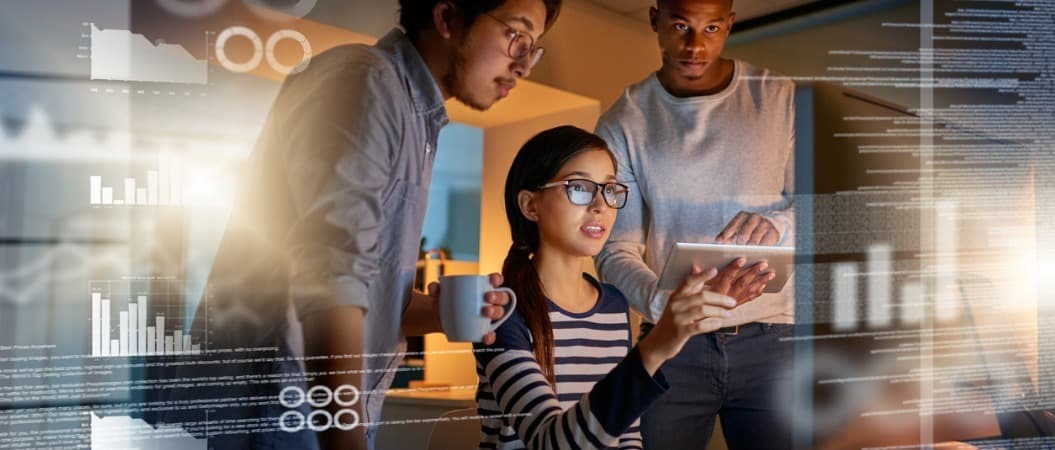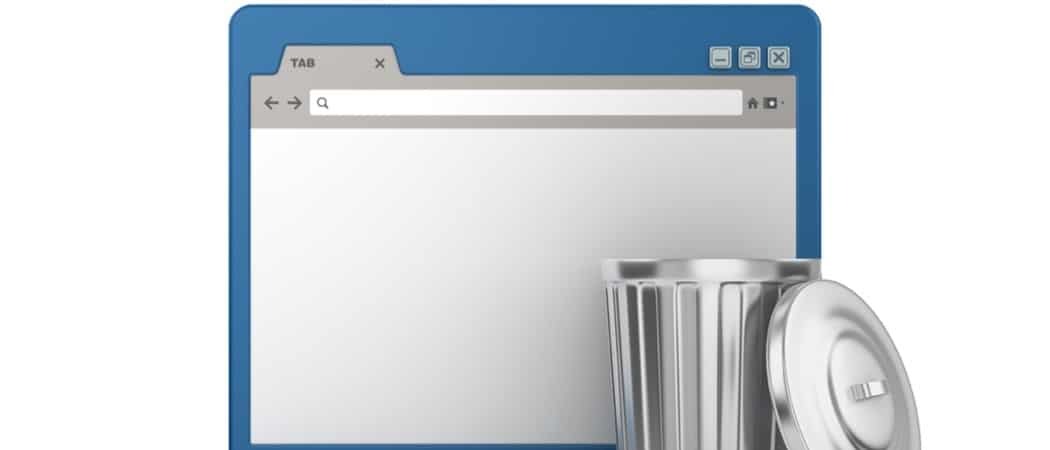Como fazer anúncios em vídeo de baixo custo que convertem: examinador de mídia social
Vídeo De Mídia Social Vídeo / / February 28, 2021
Deseja criar facilmente anúncios em vídeo que convertem? Preocupado em precisar de habilidades especiais ou de um grande orçamento?
Neste artigo, você descobrirá como criar anúncios de alta conversão sem terceirizar para profissionais. Você encontrará quatro ferramentas para criar facilmente anúncios em vídeo e obter instruções passo a passo para produzir um anúncio em vídeo do início ao fim.
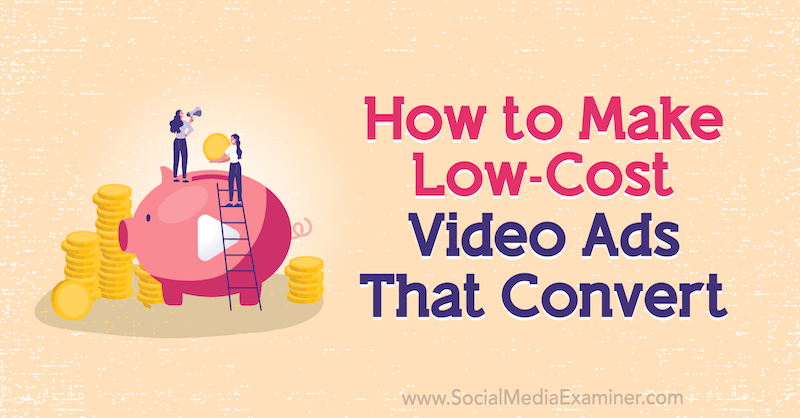
Para saber como criar anúncios em vídeo de baixo custo que convertem, leia o artigo abaixo para obter um passo a passo fácil de seguir ou assista a este vídeo:
Nº 1: Escolha uma ferramenta de criação de vídeo
Muitas pessoas ficam intimidadas com a perspectiva de criar um vídeo para usar em seus anúncios de mídia social. Eles acham que é muito caro e requer um conjunto de habilidades que eles não têm. A boa notícia é que, com as ferramentas de criação de vídeo disponíveis atualmente, você não precisa ter nenhuma experiência para fazer um vídeo que converte.
Vídeos narrativos de “texto na tela” custam quase nada para serem produzidos, mas podem gerar milhares de dólares quando usados no anúncio certo de mídia social. Nesse tipo de vídeo, você fala sobre o problema que é resolvido por seu produto ou serviço e mostra aos clientes em potencial como isso pode mudar suas vidas. O vídeo deve ter cerca de 1 minuto e estar no formato 1: 1 (quadrado) ou 4: 5 para ocupar muito espaço no feed de notícias.
Para obter os melhores resultados para um vídeo de texto na tela, você deve seguir uma fórmula de script muito específica, conforme descrito neste artigo em vídeos de script para mídia social.
Você pode criar um vídeo de texto na tela com uma variedade de ferramentas, incluindo Vimeo, Storyblocks, Promo, e Aceno—Sem precisar ter qualquer experiência anterior em vídeo. Vou examinar um exemplo de como colocar texto em algumas imagens de vídeo usando o Wave, mas o processo deve ser semelhante para outros editores de vídeo também.
# 2: Adicione texto ao seu vídeo
Ao abrir o Wave pela primeira vez, você verá uma variedade de modelos para escolher. Se você tiver um script existente para trabalhar, vá com a opção Vídeo em branco.
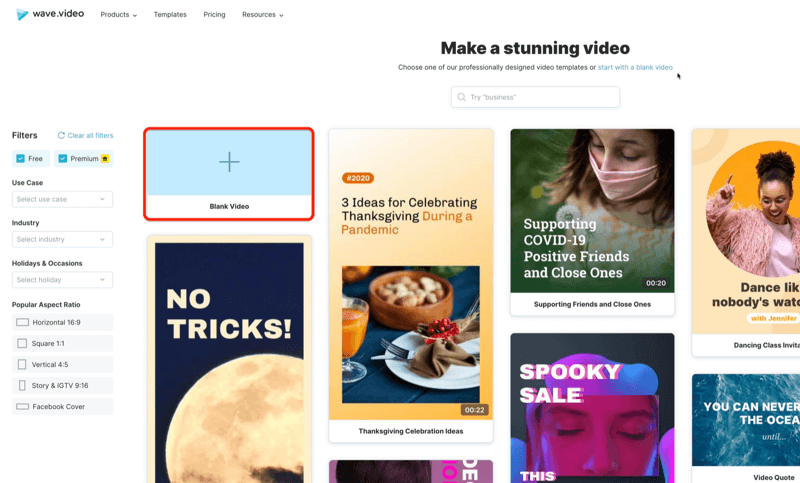
Na próxima página, escolha Quadrado como formato de vídeo.
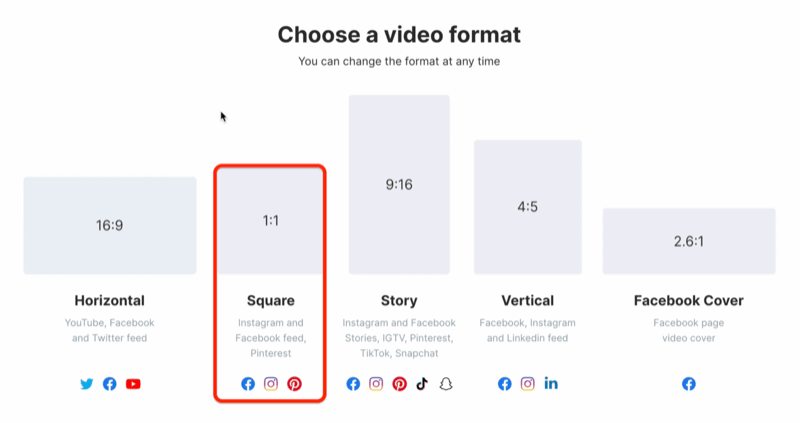
Agora selecione a mídia que deseja usar em seu vídeo.
Nesse caso, usaremos nossa própria filmagem, então selecione Carregar mídia. Observe que o Wave também oferece uma biblioteca de arquivos de vídeo e imagens que você pode usar.
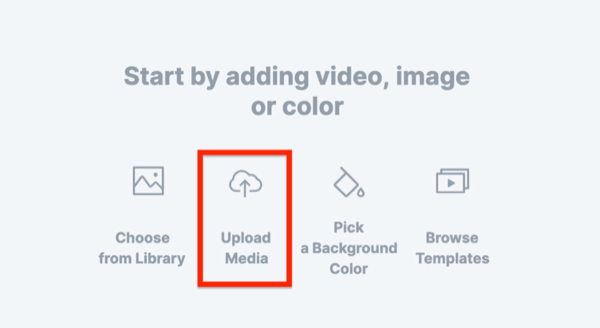
Depois de adicionar sua mídia, ela aparecerá na tela com uma caixa de texto.
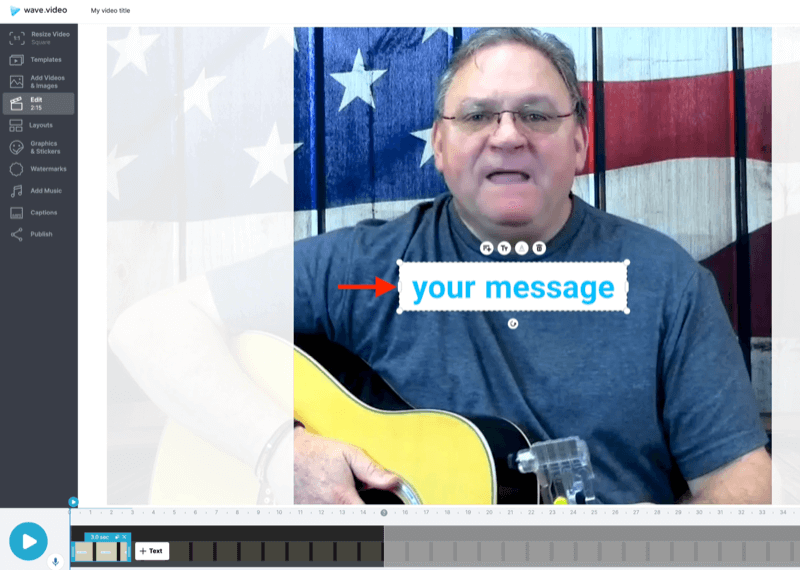
Copie o primeiro fragmento de texto do seu script e cole-o na caixa de texto.
Lembre-se de que, com esses tipos de vídeo, os espectadores passarão a maior parte do tempo olhando para o texto, então faça o texto aparecer na tela.
Comece clicando no botão Maiúsculas acima da caixa de texto para alterar o texto para todas as letras maiúsculas. Em seguida, arraste as alças de canto da caixa de texto para expandi-la conforme necessário.
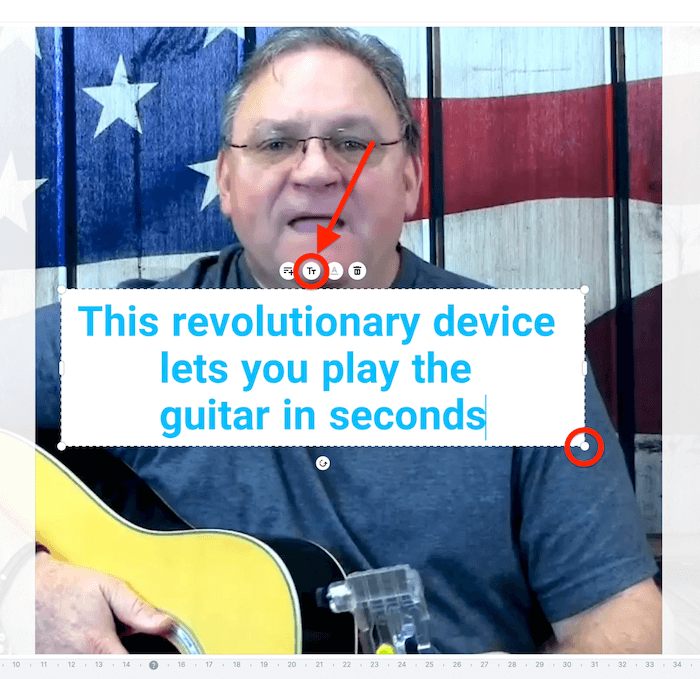
No lado direito da tela, você verá opções para definir o estilo do texto que acabou de adicionar. Você pode alterar a fonte, o tamanho do ponto, a cor do texto e o alinhamento para melhor se adequar à sua marca.
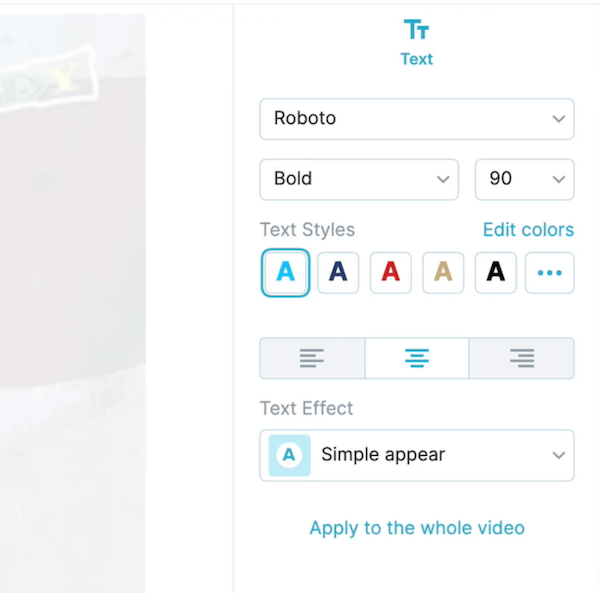
Vamos usar texto em preto sobre branco neste exemplo.
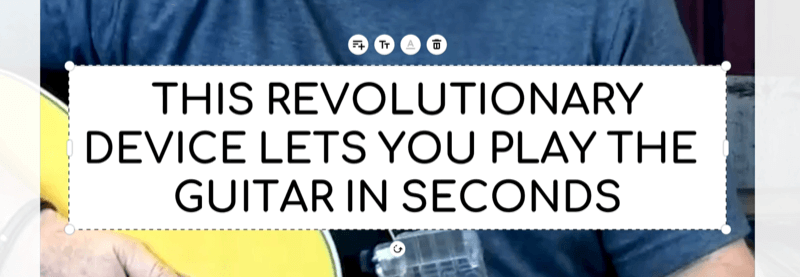
Depois de terminar de estilizar seu texto, você precisa decidir por quanto tempo o texto ficará na tela. Clique fora da caixa de texto para revelar as opções de vídeo no lado direito da tela. Clique no botão Trim.
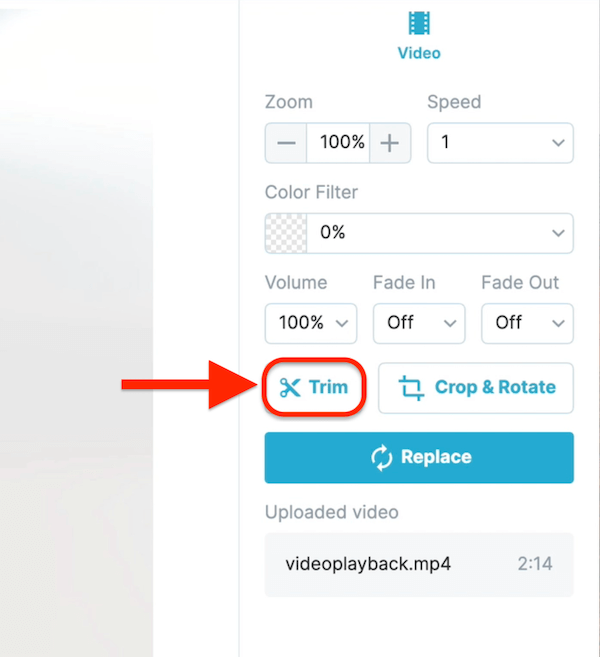
Quando a janela Trim Video for aberta, arraste as alças esquerda e direita na linha do tempo para ajustar a quantidade de tempo que o texto permanecerá na tela. Normalmente, você vai querer ir com 3,5 a 5 segundos. Para o título, geralmente deixo o texto na tela por cerca de 4,5 segundos.
Workshops de marketing de mídia social (treinamento online)

Quer melhorar seu marketing pago e orgânico no Instagram, Facebook, YouTube ou LinkedIn - e garantir seu futuro? Prepare-se para ser treinado por 14 dos melhores profissionais de marketing social do mundo em o treinamento de marketing social mais abrangente que já oferecemos. Você receberá instruções passo a passo ao vivo para que possa aumentar seu alcance, criar um envolvimento incrível e vender mais com a mídia social. Torne-se o herói de marketing para sua empresa e clientes conforme você implementa estratégias que obtêm resultados comprovados. Este é um evento de treinamento online ao vivo de seus amigos no Social Media Examiner.
SAIBA MAIS - A VENDA TERMINA EM 26 DE JANEIRO!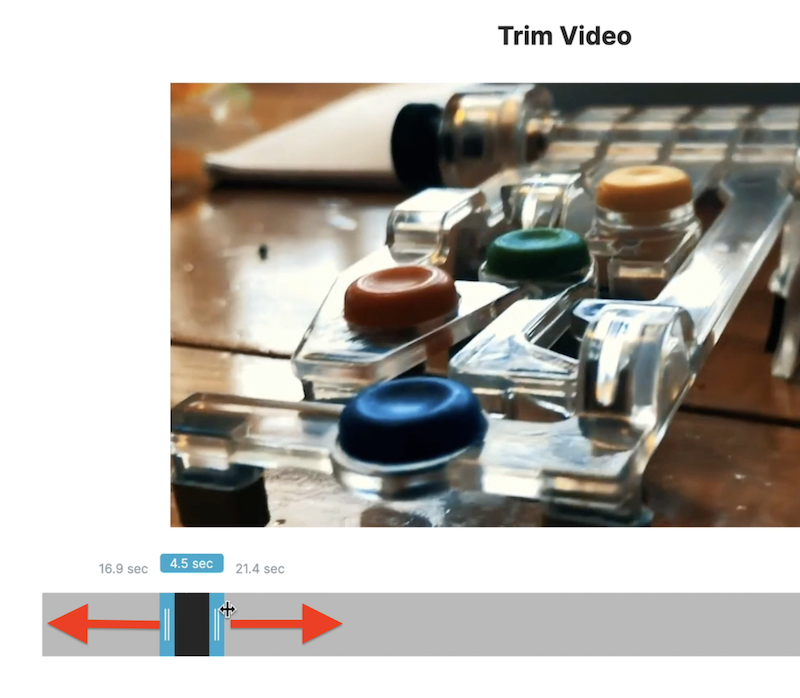
Depois de definir a quantidade de tempo, arraste a caixa preta ao longo da linha do tempo para escolher a parte da filmagem que deseja usar. Quando terminar, clique em Cortar.
No lado direito da tela, você notará que o efeito de texto Aparência simples é selecionado por padrão. Prefiro usar Sem efeito para que o vídeo pareça mais nativo no feed.
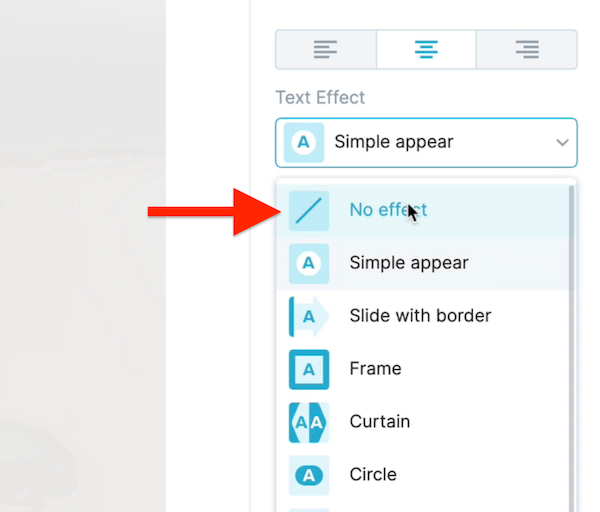
Voilà - você concluiu o primeiro slide. Agora você está pronto para passar para o próximo.
Um recurso útil em editores de vídeo como o Wave é que é fácil duplicar um slide. Basta clicar no ícone Copiar esta cena na linha do tempo do vídeo para duplicar o slide que você acabou de criar.
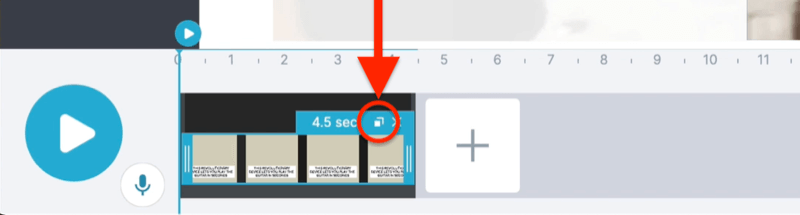
Em seguida, clique no ícone Definir transição e retire a transição padrão.
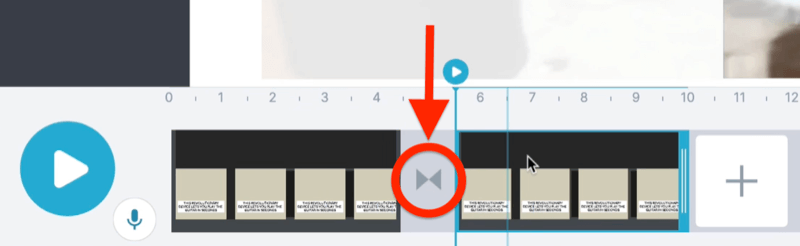
Agora substitua o texto pelo próximo slide em seu script.
Para substituir o rolo B, clique em Substituir no lado direito da tela. Em seguida, carregue o vídeo que deseja usar ou escolha um arquivo de vídeo ou imagem da biblioteca.
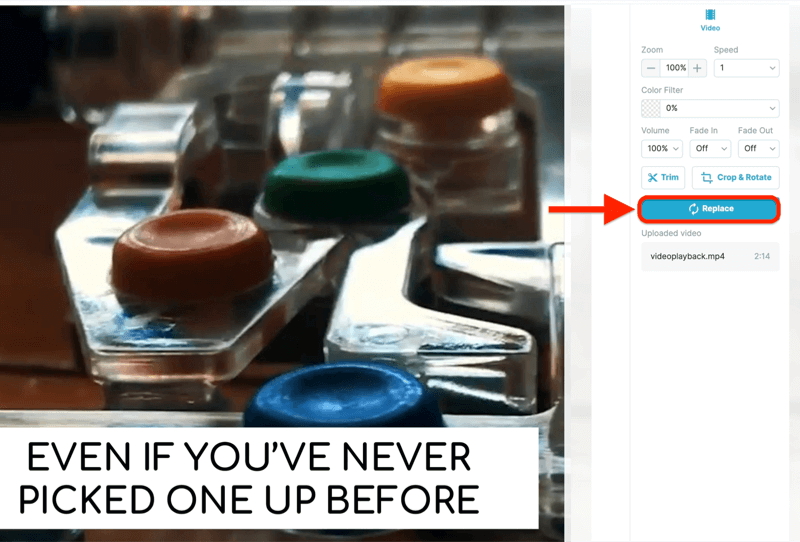
Nesse caso, vamos usar o vídeo de estoque de alguém tocando violão. Basta localizar o clipe que deseja usar e clicar em Substituir para adicioná-lo à sua linha do tempo.
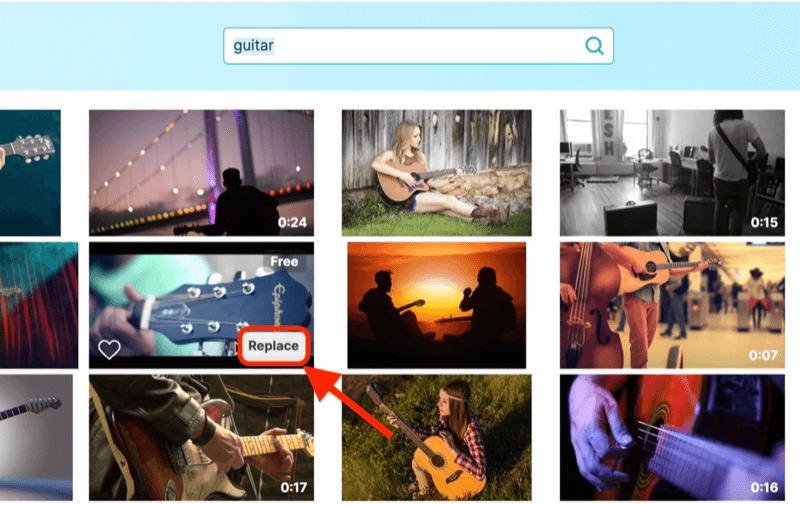
Siga o mesmo processo de antes para cortar seu vídeo e escolher por quanto tempo o texto aparecerá na tela.
Dica Profissional: Se você não tiver certeza de quanto tempo manterá o texto na tela, leia em voz alta para você mesmo e adicione um segundo extra. Normalmente considero 3.5 o ponto ideal para slides sem título.
Quando terminar o segundo slide, repita essas etapas para criar o restante dos slides com base em seu script.
Depois de criar todos os slides, recomendo adicionar uma marca d'água (seu logotipo) ao vídeo. Isso não apenas permite que você adicione sua marca ao longo do vídeo, mas também protege sua propriedade intelectual.
Você também pode adicionar uma trilha sonora, se desejar. Maioria editores de vídeo será vinculado a serviços de música de estoque para que você possa escolher apenas o clipe de áudio que deseja usar.
Nº 3: Exporte seu vídeo
Quando estiver pronto para exportar seu vídeo finalizado, clique em Publicar no painel de navegação esquerdo. Na próxima página, selecione sua resolução (720 é bom para mídia social) e clique em Renderizar. Assim que o processo de renderização for concluído, você pode baixar seu vídeo.
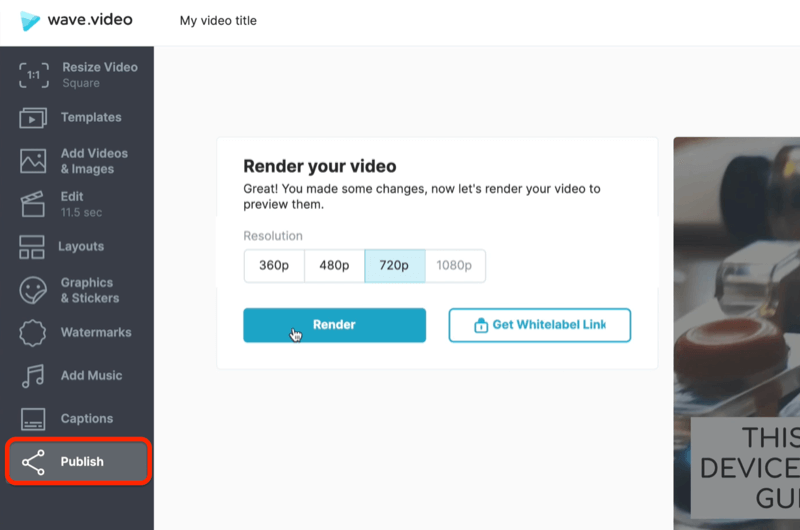
Se você quiser redimensionar seu vídeo para diferentes plataformas, é muito simples no Wave. Clique em Redimensionar vídeo à esquerda para ver os formatos disponíveis para escolher.
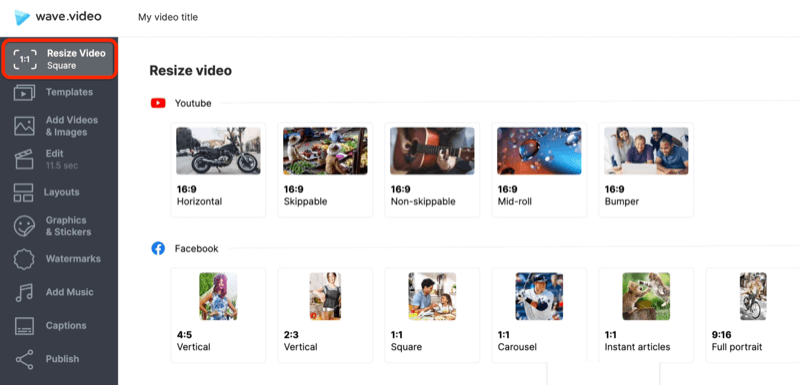
Por exemplo, escolha 9:16 se você planeja compartilhar seu vídeo em TikTok ou Histórias do Instagram. Depois que o vídeo for redimensionado, certifique-se de que o texto seja alinhado corretamente em cada slide. Você pode redimensionar a caixa de texto arrastando as alças dos cantos.
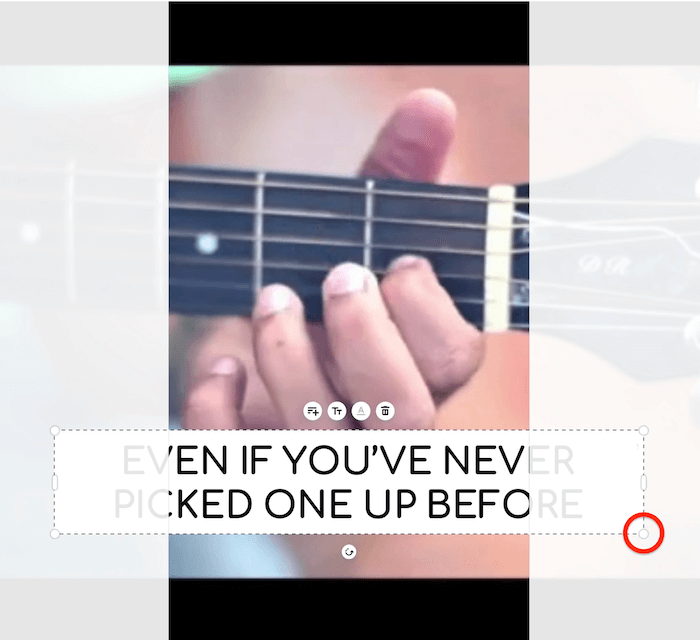
Conclusão
Se você se sente intimidado pela perspectiva de criar um vídeo para anúncios de mídia social ou acha que será muito caro fazer bem, não precisa ser assim. Você pode fazer um vídeo de alta conversão quase sem dinheiro e não precisa de nenhum conhecimento de edição de vídeo.
Há uma variedade de ferramentas de edição de vídeo que o guiarão pelo processo passo a passo e o tornarão mais fácil para reformatar seus vídeos para qualquer plataforma, incluindo TikTok, Instagram Stories, YouTube, Facebook ou Instagram.
O que você acha? Você tentará essa abordagem para criar um vídeo de “texto na tela” para a mídia social? Compartilhe sua opinião nos comentários abaixo.
Mais artigos sobre vídeo de mídia social:
- Explore três tipos de vídeo social que funcionarão para qualquer empresa.
- Descubra dicas práticas para produzir vídeos sofisticados com bom desempenho nas redes sociais.
- Descubra como criar facilmente um vídeo orgânico que você pode compartilhar nas redes sociais.